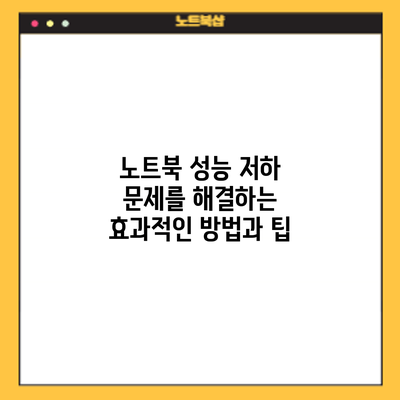노트북에서 시스템이 너무 느릴 때 해결 방법 – 시스템 성능 최적화 팁
노트북이 느려지면 작업의 효율성이 떨어지고 스트레스가 쌓이기 마련이에요. 이 문제를 해결하기 위한 방법을 알아보면, 여러분의 소중한 시간을 절약할 수 있습니다. 시스템 성능을 최적화한다면, 여러분의 노트북이 다시 날렵하게 돌아올 거예요.
시스템 성능 저하의 원인 이해하기
노트북의 성능 저하는 다양한 요인에 의해 발생할 수 있어요. 가장 일반적인 원인들을 살펴볼게요.
하드웨어의 제한
- 구형 하드웨어: 오래된 프로세서나 RAM 용량이 적은 경우.
- 저장 장치의 용량: 하드 드라이브가 가득 차면 속도 저하가 발생.
소프트웨어와 설정
- 백그라운드 프로그램: 필요 없는 프로그램이 많이 실행 중일 수 있어요.
- 운영 체제의 업데이트 부족: 최신 업데이트를 적용하지 않으면 성능 문제가 발생할 수 있어요.
바이러스 및 악성코드
- 바이러스 감염: 악성코드가 시스템 자원을 저하시키는 경우.
- 스파이웨어: 개인정보를 탈취하기 위해 여러 프로세스를 실행할 수 있어요.
시스템 성능 최적화 방법
이제 구체적인 최적화 방법에 대해 알아볼게요.
하드웨어 업그레이드
RAM 추가
RAM을 추가하는 것이 성능을 크게 개선할 수 있는 방법 중 하나예요. 예를 들어, RAM을 8GB에서 16GB로 늘리면 여러 프로그램을 동시에 실행해도 속도가 줄어들지 않아요.
SSD로 업그레이드
HDD 대신 SSD를 사용하면 데이터 읽기/쓰기가 빨라져 부팅 속도가 크게 향상될 수 있어요.
소프트웨어 관리
불필요한 프로그램 종료
- 작업 관리자에서 실행 중인 프로그램을 확인하고, 필요 없는 프로그램은 종료해요.
디스크 정리 및 조각 모음
디스크 정리 도구를 사용해 하드 드라이브에 있는 임시 파일과 불필요한 파일을 삭제할 수 있어요. 조각 모음도 해보세요. SSD가 아닌 HDD를 사용하는 경우, 데이터가 순차적으로 저장되도록 해줍니다.
백신 프로그램 사용
정기적으로 백신 프로그램으로 시스템을 검사하고 바이러스 및 악성코드를 제거하세요. 예를 들어, 무료 백신 프로그램도 많은데, 유해한 파일을 검사하고 삭제해줘요.
운영 체제 업데이트 확인
최신 보안 패치와 기능 업데이트를 설치하는 것은 성능 유지에 매우 중요해요. Windows의 경우 설정 > 업데이트 및 보안에서 확인할 수 있어요.
불필요한 시작 프로그램 비활성화
컴퓨터가 시작할 때 자동으로 실행되는 프로그램을 비활성화하면 부팅 속도를 개선할 수 있어요. 작업 관리자 → 스타트업에서 설정 가능합니다.
성능 최적화를 위한 도움말 요약
| 항목 | 설명 |
|---|---|
| 하드웨어 업그레이드 | RAM 및 SSD 업그레이드를 통해 성능 향상 |
| 소프트웨어 관리 | 불필요한 프로그램 종료 및 디스크 정리 |
| 바이러스 검사 | 정기적으로 백신 프로그램으로 시스템 검사 |
| 운영 체제 업데이트 | 최신 보안 패치 및 기능 업데이트 적용 |
| 시작 프로그램 비활성화 | 불필요한 시작 프로그램을 비활성화 |
추가 팁
- 정기적인 재부팅: 주기적으로 노트북을 재부팅하여 메모리 상태를 초기화하세요.
- 전원 설정 조정: 전원 옵션에서 고성능으로 설정하면 성능이 향상될 수 있어요.
- 클라우드 서비스 활용: 작업 파일을 클라우드에 저장하면 로컬 저장 장치에 부담을 줄일 수 있습니다.
결론
이상으로 노트북 성능 문제의 해결 방법에 대해 알아보았어요. 성능 저하 문제는 다양한 원인으로 발생할 수 있지만, 위에서 소개한 방법을 통해 효과적으로 개선할 수 있어요.
여러분의 노트북을 더욱 빠르고 효율적으로 사용하기 위해 지금 바로 실천해보세요! 더 이상 느린 시스템 때문에 스트레스 받지 않기를 바라요. 🔧
자주 묻는 질문 Q&A
Q1: 노트북 성능 저하의 일반적인 원인은 무엇인가요?
A1: 노트북 성능 저하의 일반적인 원인은 구형 하드웨어, 저장 장치의 용량 부족, 백그라운드에서 실행 중인 프로그램, 운영 체제의 업데이트 부족, 그리고 바이러스 및 악성코드 감염 등이 있습니다.
Q2: 노트북 성능을 개선하기 위한 방법은 무엇인가요?
A2: 성능 개선 방법으로는 RAM 및 SSD 업그레이드, 불필요한 프로그램 종료, 디스크 정리, 정기적인 바이러스 검사, 운영 체제 업데이트, 시작 프로그램 비활성화 등이 있습니다.